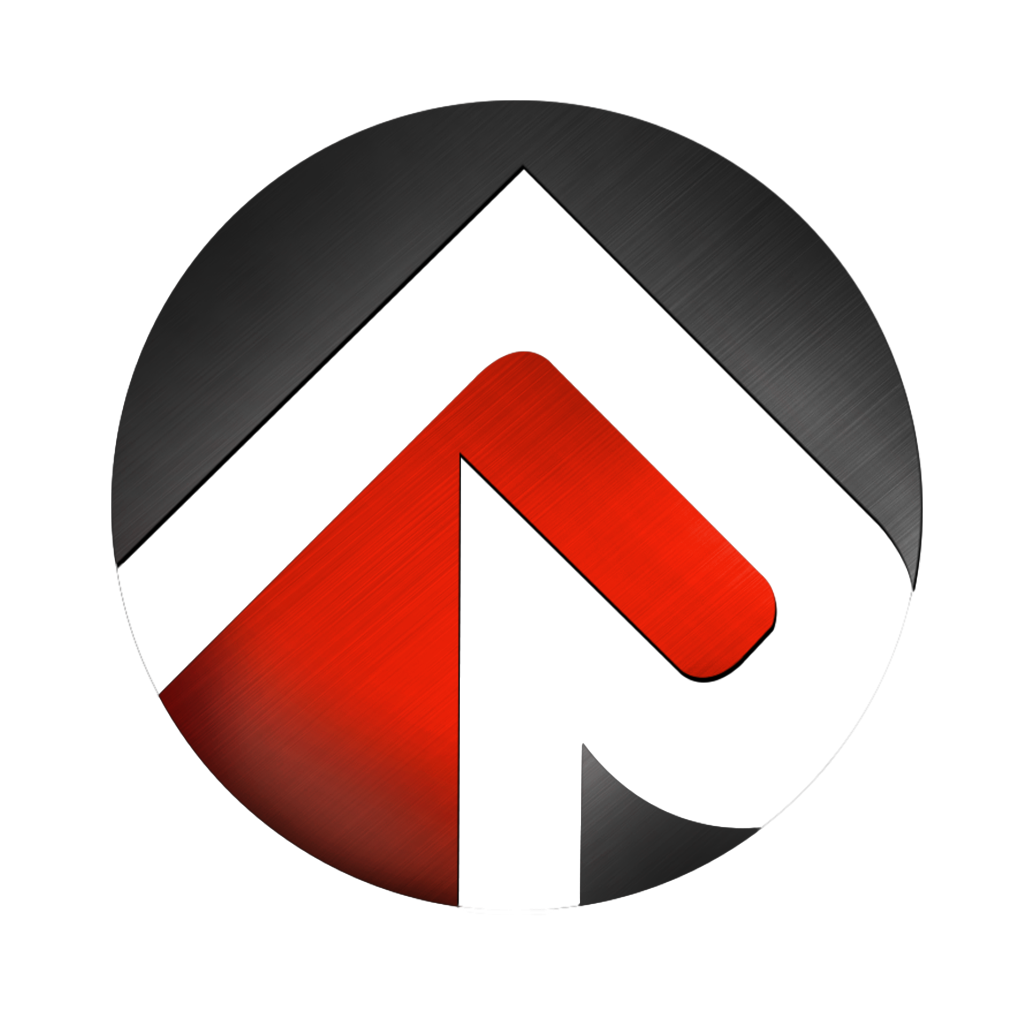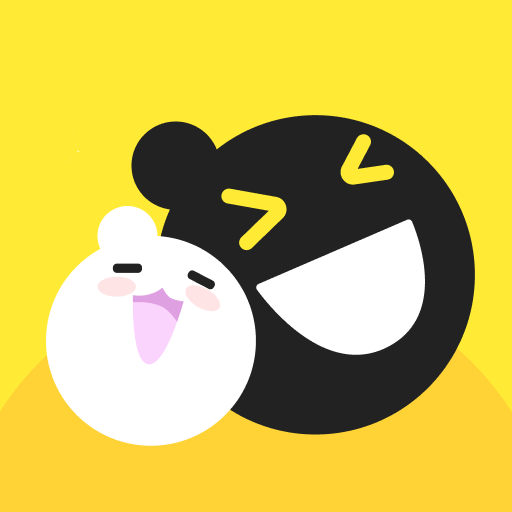快速导航
怎样在电脑上设置定时关机
2025-08-12 12:43:01来源:兔叽下载站编辑:test
轻松搞定!电脑定时关机设置全攻略
在日常使用电脑的过程中,有时候我们会需要让电脑在特定时间自动关机,比如深夜下载完文件后希望它自动关闭,以免浪费电或者影响第二天的使用。那么,电脑定时关机该怎么设置呢?今天就来为大家详细介绍几种简单又实用的方法。
方法一:使用系统自带的计划任务
1. 按下“Win + R”组合键,打开“运行”窗口,输入“taskschd.msc”并回车,打开“任务计划程序”。
2. 在左侧的任务计划程序库中,右键点击“创建任务”。
3. 在“创建任务”对话框中,为任务取一个名称,比如“定时关机”,然后勾选“使用最高权限运行”,点击“确定”。

4. 切换到“触发器”选项卡,点击“新建”。
5. 在“新建触发器”对话框中,设置任务触发的时间,比如每天晚上 11 点。设置好后点击“确定”。
6. 切换到“操作”选项卡,点击“新建”。

7. 在“新建操作”对话框中,选择“程序/脚本”为“shutdown.exe”,在“添加参数(可选)”中输入“-s -t 0”,这里的“-s”表示关机,“-t 0”表示立即执行关机操作。设置好后点击“确定”。
8. 最后回到“任务计划程序”主界面,找到刚刚创建的任务,右键点击并选择“启用”,这样电脑就会按照你设置的时间自动关机啦。
方法二:利用命令提示符
1. 按下“Win + R”组合键,打开“运行”窗口,输入“cmd”并回车,打开命令提示符窗口。
2. 在命令提示符中输入“shutdown -s -t [X]”,其中“[X]”表示你要设置的关机时间(单位为秒)。比如输入“shutdown -s -t 3600”,表示 1 小时后关机。
3. 如果想要取消定时关机,可以在命令提示符中输入“shutdown -a”。
方法三:借助第三方软件
市面上有很多专门的定时关机软件,比如“鲁大师”。
1. 下载并安装“鲁大师”软件。

2. 打开“鲁大师”,在主界面找到“硬件温度监测”旁边的“节能降温”选项。
3. 在“节能降温”页面中,找到“定时关机”功能,设置好关机时间,点击“确定”即可。
通过以上几种方法,你就能轻松为电脑设置定时关机啦。无论是使用系统自带的计划任务,还是借助命令提示符,亦或是选择第三方软件,都能满足你的不同需求。快来试试吧,让电脑的使用更加智能和便捷!
相关资讯
更多>推荐下载
-

仁和e家
系统工具 | 8.12MB | 2025-08-11
进入 -
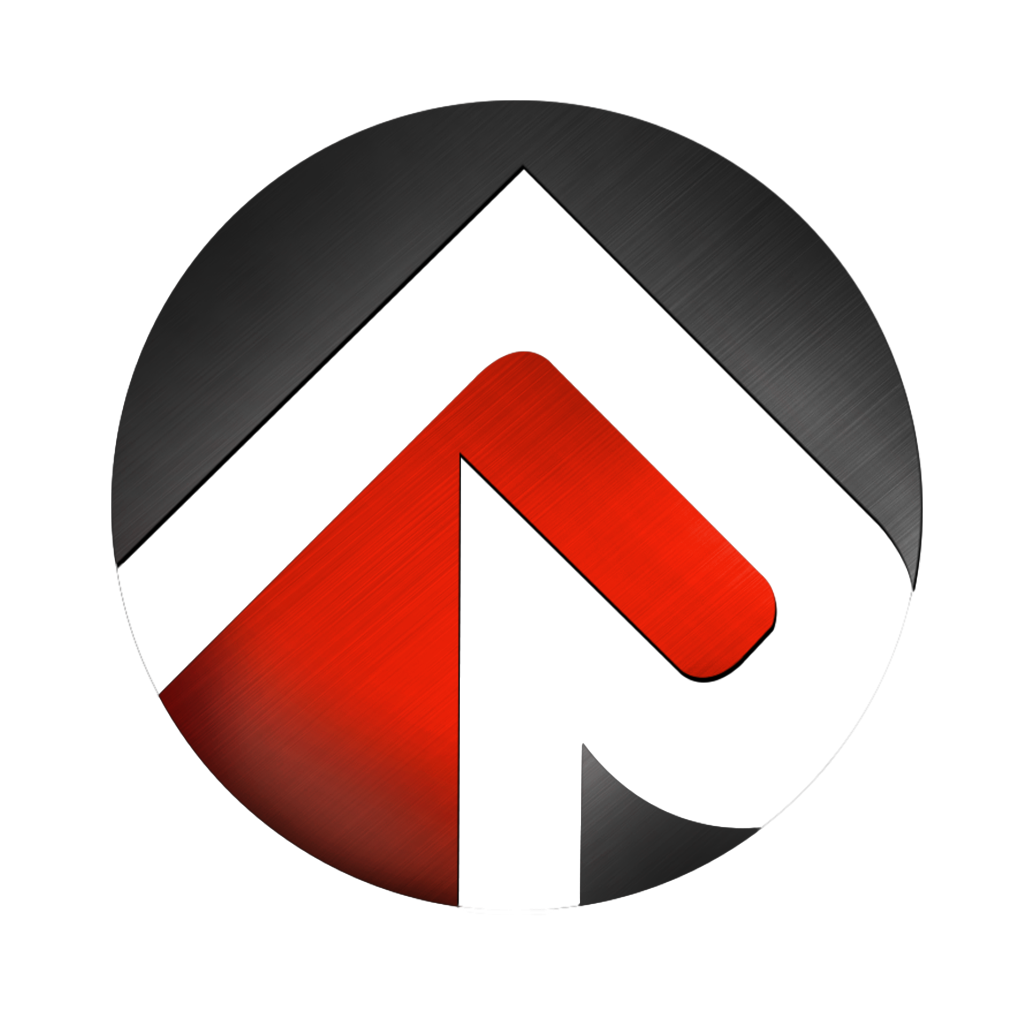
废墟快送(美食配送工具)V1.0.2 安卓手机版
生活实用 | 17.74MB | 2025-08-11
进入 -

安卓一键关机重启
系统工具 | 6.81MB | 2025-08-11
进入 -

奇乐儿童
办公学习 | 41Mb | 2025-08-11
进入 -

盘州101人才网
生活实用 | 6.75MB | 2025-08-11
进入 -

怪火漫画入口界面
阅读浏览 | 14.6 MB | 2025-08-11
进入 -
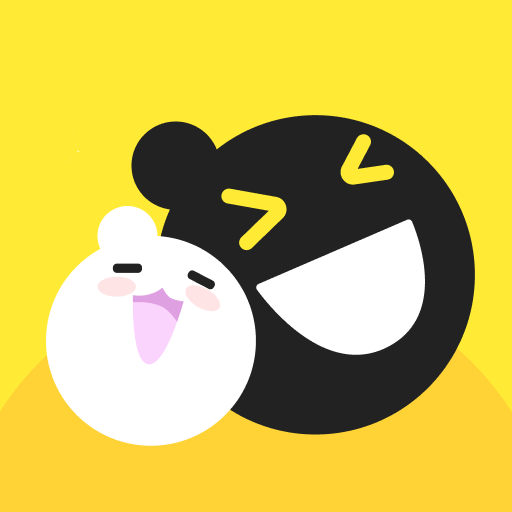
掌阅漫画新版本
阅读浏览 | 30.5 MB | 2025-08-11
进入 -

抖哇短视频
影音播放 | 64.79MB | 2025-08-10
进入 -

玲珑
网上购物 | 19.62MB | 2025-08-10
进入 -

三天情侣CP
社交聊天 | 29.10MB | 2025-08-10
进入